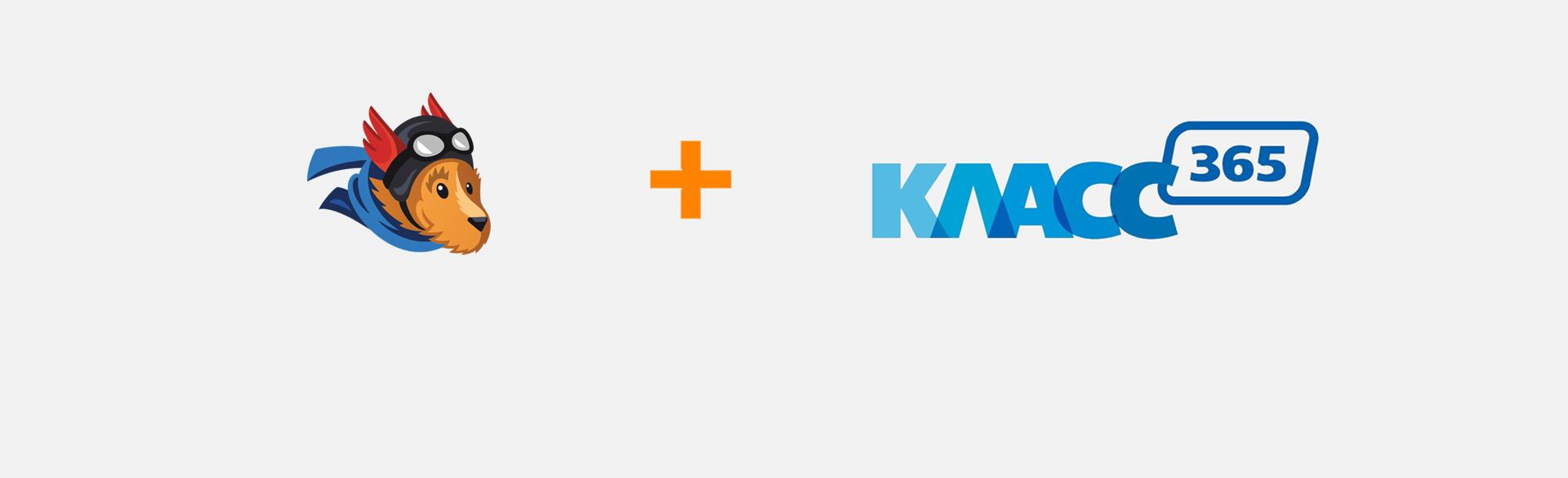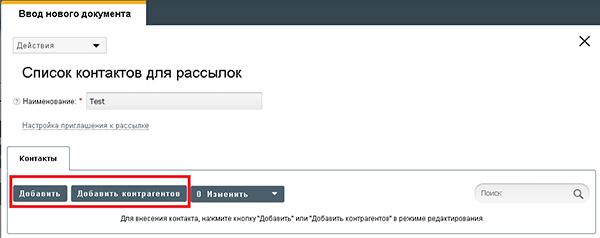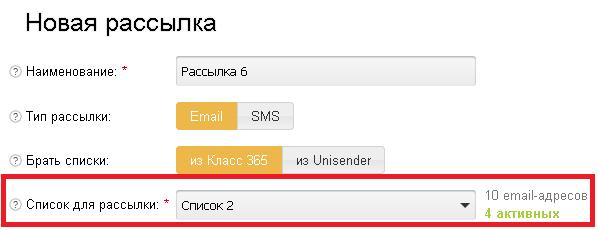Рады сообщить, что теперь вы можете пользоваться всеми возможностями UniSender не выходя из интерфейса CRM системы Класс365.
Класс365 – это удобная система для автоматизации управления бизнесом.
С Класс365 вы можете грамотно организовать эффективную работу с клиентами, партнерами и персоналом, держать под контролем движение товаров и денежных средств, а сейчас уже легко и быстро рассылать email и SMS сообщения по базе своих клиентов с помощью модуля UniSender.
Для того чтобы подключить модуль UniSender к Класс365 следуйте следующей инструкции.
Шаг 1. Зарегистрируйтесь в Класс365 и UniSender
Регистрация займет у вас не больше 2 минут. Регистрация – UniSender Регистрация – Класс365
Шаг 2. Настройте UniSender в Класс365
1. Для начала настройте интеграцию с UniSender в Класс365, для этого зайдите на страницу CRM и в разделе «Рассылки» нажмите кнопку «Настройка UniSender».
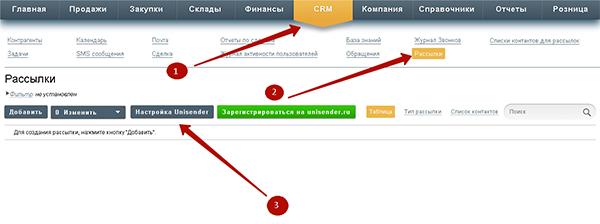 2. Из UniSender копируем «Ключ доступа к API», для этого в UniSender нажимаем на кнопку «Настройки аккаунта» и выбираем вкладку «Интеграция и API».
2. Из UniSender копируем «Ключ доступа к API», для этого в UniSender нажимаем на кнопку «Настройки аккаунта» и выбираем вкладку «Интеграция и API».
Внимание! Текущий статус API должен быть установлен как «Включен».
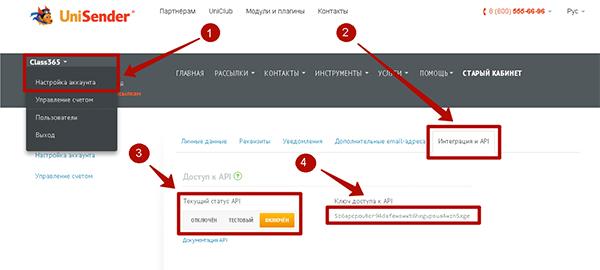
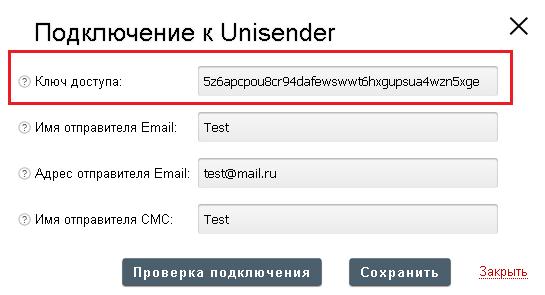
3. «Адрес отправителя Email» указывается тот, который вы указывали при регистрации в UniSender. Имя отправителя Email или SMS можно задать любое.
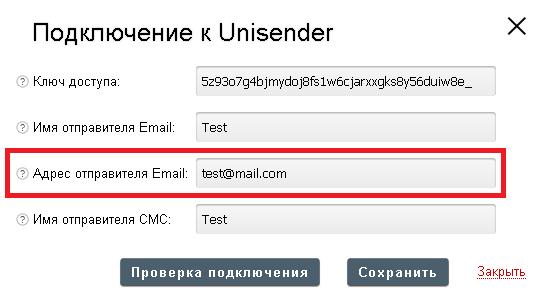
4. Чтобы убедиться, что данные указаны правильно, нажимаем кнопку «Проверка подключения». В случае несоответствия ключа и email-адреса система выдаст ошибку. Если ошибки нет, то сохраняем настройки.

Шаг 3. Готовим адреса для массовой рассылки
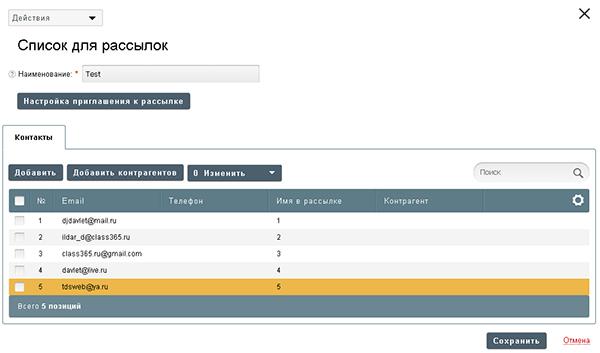 1. На странице CRM, раздел «Список для рассылок» нажмите кнопку «Добавить», чтобы создать новый список контактов для ваших рассылок. Количество адресов и телефонов ваших контактов не ограничено, а списки адресов можно использовать многократно для рассылки массовых email или SMS сообщений.
1. На странице CRM, раздел «Список для рассылок» нажмите кнопку «Добавить», чтобы создать новый список контактов для ваших рассылок. Количество адресов и телефонов ваших контактов не ограничено, а списки адресов можно использовать многократно для рассылки массовых email или SMS сообщений.
2. Добавлять контактные данные можно не только новые, но и импортировать email-адреса и телефоны из карточек контрагентов. Добавление контрагентов можно осуществлять в 2 способа:
- Из формы «Список контактов для рассылок» кликнув «Добавить контрагентов».
![uniklass07]()
- На странице Справочники в разделе Контрагенты отметьте контрагентов, добавляемых в список контактов для рассылок, и выберите действие «Добавить в список рассылок».
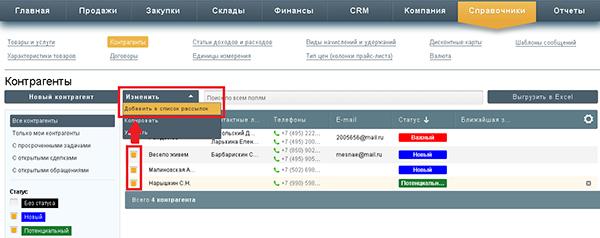
Внимание! Правило UniSender для защиты от спама в Email рассылках
Каждому добавленному email адресу высылается письмо-подтверждение, в котором контрагент должен будет подтвердить желание получать от вас письма, кликнув специальную ссылку в письме, после чего контакту контрагента в списке контактов для рассылки присваивается статус «Активный».
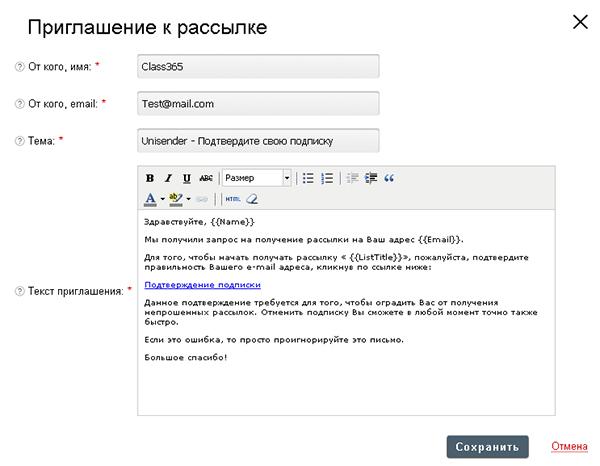
Чтобы настроить или отредактировать «Приглашение к рассылке», кликните по «Настройка приглашения к рассылке» в Списке контактов для рассылок в режиме Ввода нового документа или Редактирования.
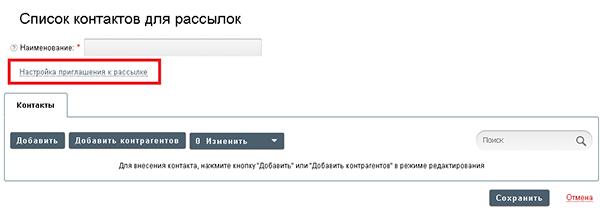
Внимание! Правила UniSender для защиты от спама в SMS рассылках
- SMS рассылки через UniSender могут делать только юридические лица.
- Чтобы UniSender открыл возможность делать SMS-рассылки, юридическое лицо должно сделать минимальный безналичный платеж (от 10 рублей) на счет UniSender.
Шаг 4. Создайте новую Email или SMS рассылку
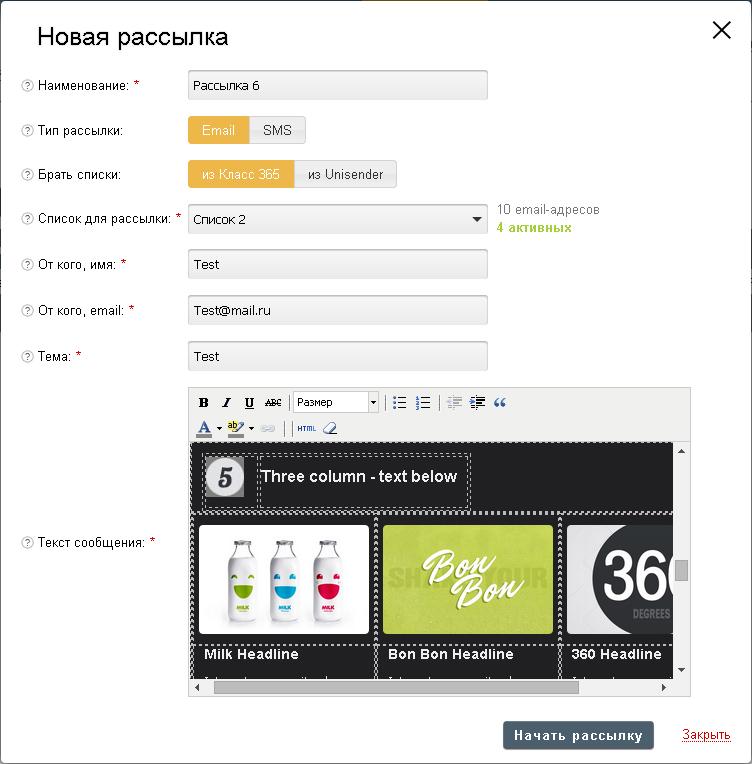
- Для этого нажмите на кнопку «Добавить» в разделе CRM, вкладка «Рассылки». Помните, что все поля в форме новой рассылки должны быть обязательно заполнены.
- Выберите список, кому будет отправлена рассылка. После выбора, справа отразится количество активных контактов, по которым и будет происходить рассылка.
![uniklass12]()
Шаг 5. Смотрите отчет по рассылке и анализируйте результаты
Если вы кликните по созданной рассылке, вам откроется отчет.
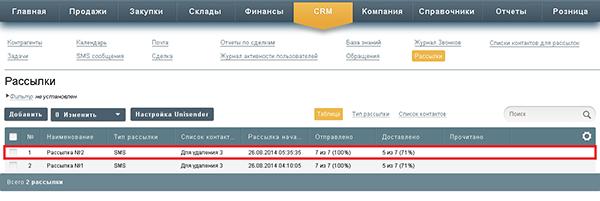
В отчете отобразится процент и количество отправленных, доставленных и прочитанных писем, а также сколько переходов по этим письмам осуществлено.
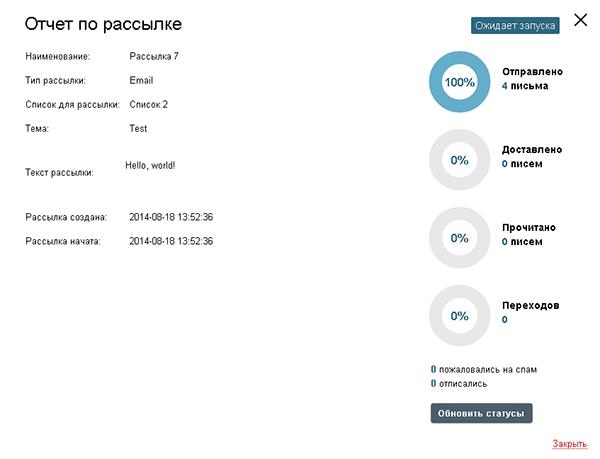
В зависимости от количества контактов, рассылка может занимать от нескольких минут до нескольких часов. Для контроля за ходом рассылки, в правом верхнем углу отчета отображается ее актуальный статус.

Готово! Теперь можно заняться подготовкой следующей рассылки. Удачи!
Узнать подробнее о возможностях CRM Класс365 >> Форум поддержки Класс365>>